Содержание:
Игры с каждым годом все требовательнее и требовательнее, на устаревающих системах очень важно в определенный момент отдать все ресурсы именно игровой новинке. Кроме того, часто система засоряется лишними программами и сервисными службами, сильно отягчающими работу игрушек. Game Prelauncher – отличное решение, которое позволяет подобрать параметры запуска для конкретного приложения, отключить все лишние службы и даже драйверы.
Советуем посмотреть: Другие программы для ускорения игр
Главное окно с профайлами для запуска
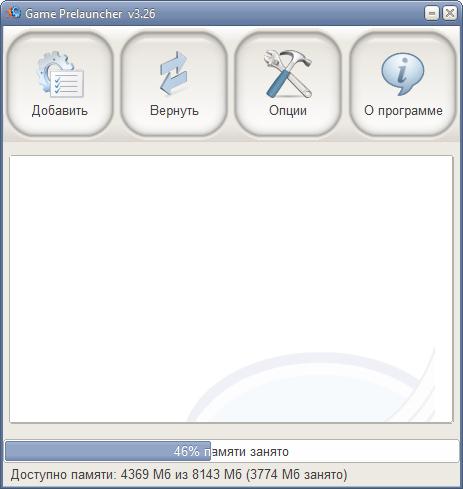
При первом запуске главное окно будет пустоватым, однако сразу доступна вся функциональность: добавление желаемых игр, настройки и возвращение параметров в исходное положение. Еще внизу есть полоса, наглядно демонстрирующая свободную оперативную память, чтобы вы осознали, как много съедает одна только система.
Создание профайла для игры
Для каждой игры или приложения есть возможность создать отдельный профайл с персональными настройками.
Можно указать путь вручную или сразу указать директорию Steam, чтобы уже при его запуске активировался игровой режим. Для ресурсоемких игр в профайле можно выбрать полное отключение оболочки Windows, а также выбрать ключевое интернет-соединение (лишние сетевые службы будут отключены).
Проекты, требующие запуск Windows Live или PunkBuster, без проблем смогут им пользоваться, если поставить соответствующие галочки при создании профайла.
Внимание! На Windows 8 и 10 отключение оболочки может полностью убить ее. Потом придется восстанавливать или переустанавливать систему.
Запуск через профайл и активация игрового режима
Как только вы разобрались, какие игры будете запускать через программу, можно приступать к запуску.
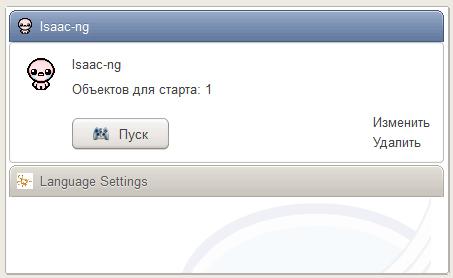
После нажатия кнопки «Пуск» создастся точка восстановления системы, а далее начнется поиск и отключение всех лишних служб, то есть активируется заветный «Игровой режим».
Game Prelauncher заранее даст вам знать, сколько программ и служб будет отключено перед перезагрузкой.
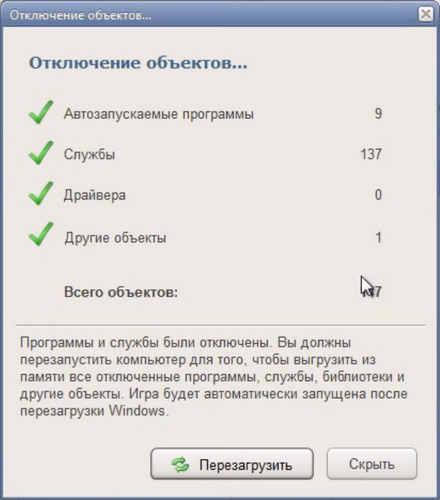
После игры можно отменить все изменения нажатием одной кнопки «Вернуть» в главном окне.
Отключение драйверов и служб вручную
Не рекомендуется новичкам, однако, если вы специалист по настройке систем, то можете вручную убрать лишние службы, которые программа трогать побоялась. Это может дополнительно избавить вас от рывков и растраты ресурсов ПК.
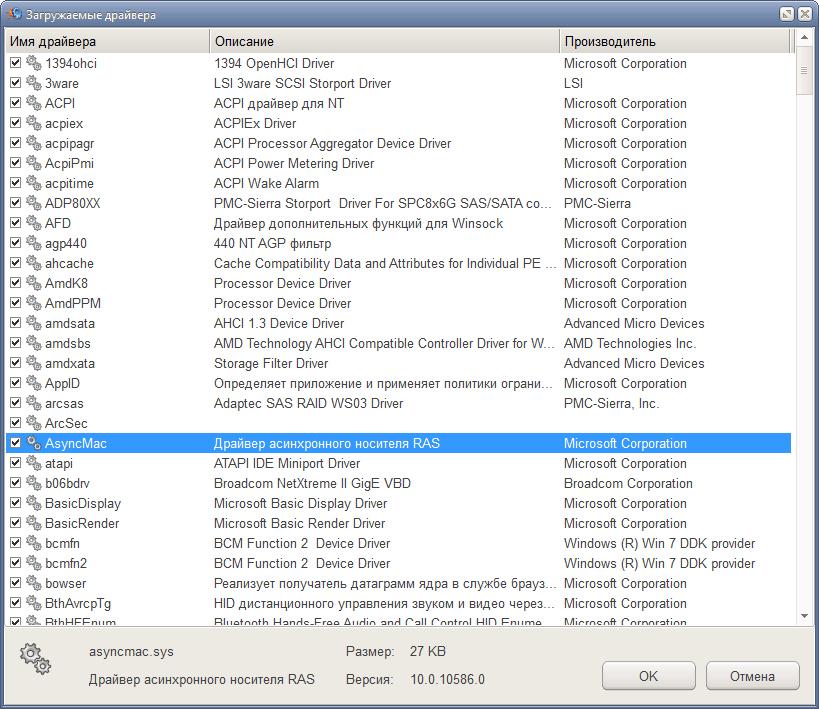
Преимущества:
- Полная поддержка русского языка;
- Возможность тонкой настройки под каждую игру;
- Абсолютная наглядность производимых действий.
- Суровые, но эффективные методы работы. Прибавка к скорости действительно ощущается.
Недостатки
- Плохая совместимость с системами новее Windows 7 (может испортить функции так, что даже точка восстановления не поможет);
- Отключение служб способно нарушить работу системы, работать следует аккуратно и вдумчиво;
- Уже отсутствует официальный сайт, больше не ведется разработка.
Перед нами уходящая в прошлое, но эффективная программа для ликвидации лишних системных служб. Действует агрессивно, но не скрывает методику, как, к примеру, GameGain. Бережное обращение позволит оставить во время запуска игр только самые важные фоновые сервисы и программы, что еще нужно геймеру?
Скачать Game Prelauncher
Загрузить последнюю версию программы
 Наш Telegram каналТолько полезная информация
Наш Telegram каналТолько полезная информация
 lumpics.ru
lumpics.ru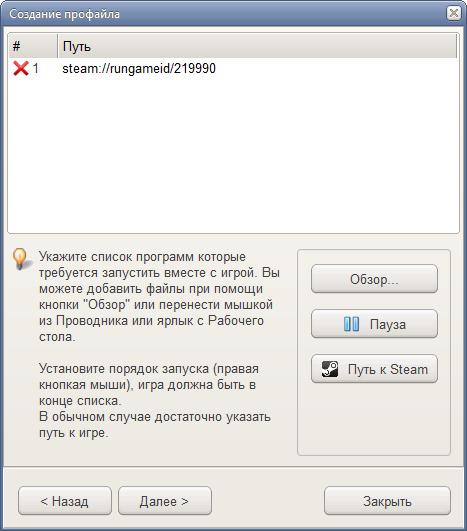
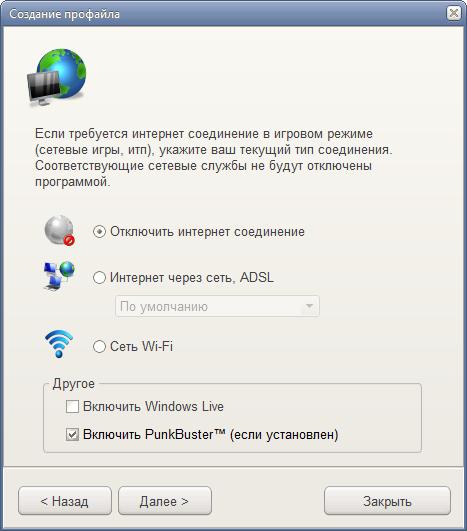
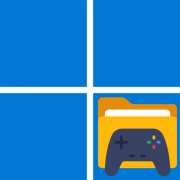






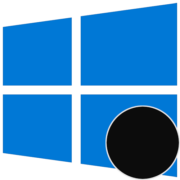






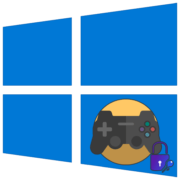


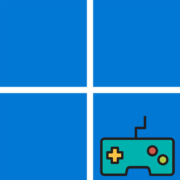




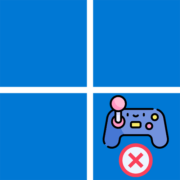
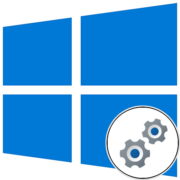

Dont Work by windows 10 only support XP, Vista and Windows 7
Спасибо за статью!